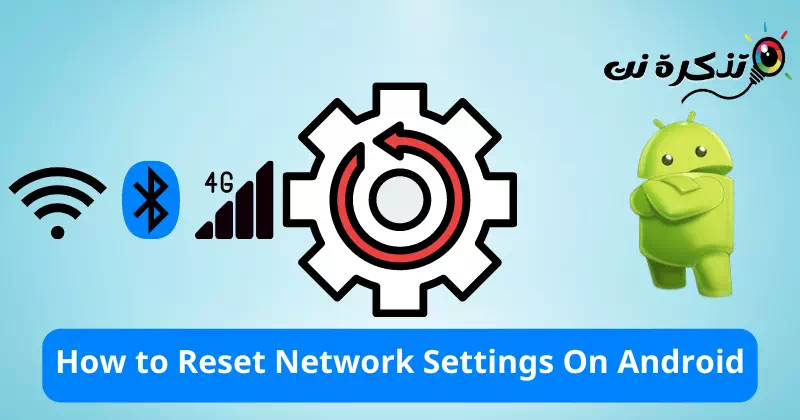תכיר אותי כיצד לאפס את הגדרות הרשת באנדרואיד בשנת 2023 המדריך האולטימטיבי שלך צעד אחר צעד.
למרות שאנדרואיד היא כיום מערכת ההפעלה הסלולרית הטובה והפופולרית ביותר, היא לא חפה מפגמים. בהשוואה למערכות הפעלה ניידות אחרות, לאנדרואיד יש הרבה באגים. אפשרויות רשת תמיד היו חלק בעייתי באנדרואיד. משתמשי אנדרואיד מתמודדים לעתים קרובות עם בעיות רבות כגון: חיבור לאינטרנט איטי , وWi-Fi לא מופיע באנדרואיד.
האינטרנט חיוני היום ואם הטלפון שלנו לא מתחבר לרשת ה-wifi, בסופו של דבר אנחנו מרגישים מנותקים משאר העולם. אז אם אתה מוצא את זה מכשיר האנדרואיד שלך לא מתחבר ל-Wi-Fi או שמהירות האינטרנט שלך איטית מדי, אז אתה במקום הנכון לפתור בעיות כאלה.
לסמארטפון האנדרואיד שלך יש אפשרות המכונה "אפס את הגדרות הרשת." תכונה זו עוזרת לך להתמודד עם רשתות Wi-Fi, נתונים ניידים ובעיות הקשורות ל-Bluetooth. אפס את הגדרות הרשת באנדרואיד החזר את כל ההגדרות הקשורות לרשת למצבן המקורי.
מהן הסיבות שיכולות להוביל לחיבור איטי לאינטרנט ולחוסר Wi-Fi באנדרואיד?
ישנן מספר סיבות שיכולות להוביל לחיבור אינטרנט איטי, וחלק מהסיבות הללו יכולות להשפיע גם על ה-Wi-Fi שלא מופיע באנדרואיד. בין הסיבות הללו:
- הפרעות באות האלחוטיתיתכן הפרעה באות האלחוטי מסיבות רבות, כגון נוכחות של מכשירים אלקטרוניים אחרים המשתמשים באותו פס תדרים, או הפרעות מבניינים או מחסומים.
- הגדרות אלחוטיות גרועות: הגדרות אלחוטיות שגויות, כגון הגדרת סיסמה שגויה או הגדרות אבטחה שגויות, עלולות לגרום ל-Wi-Fi לא להופיע ב-Android.
- צפיפות ברשת: עומס ברשת עם מספר רב של מכשירים מחוברים עלול לגרום לחיבור אינטרנט איטי.
- השרת קורס: אם השרת המשמש לחיבור לאינטרנט מושבת או פועל באופן שגוי, זה עלול לגרום לחיבור איטי לאינטרנט או ללא Wi-Fi ב-Android.
- עוצמת אות אלחוטי: אם עוצמת האות האלחוטית חלשה מדי, היא עלולה לגרום לחיבור איטי לאינטרנט או ללא Wi-Fi ב-Android.
- בעיה במכשיר: ייתכן שיש בעיה במחשב, בטאבלט או בסמארטפון שלך, כגון תוכנות זדוניות או אפליקציות מרובות הפועלות ברקע.
אלו הן חלק מהסיבות שיכולות להוביל אליהן חיבור לאינטרנט איטי , ורשתות ה-Wi-Fi אינן מופיעות במכשירים המריצים את מערכת אנדרואיד.
שלבים לאיפוס הגדרות הרשת במכשיר אנדרואיד
יש לאפס את הגדרות הרשת אם כל שיטה אחרת לא מצליחה לעבוד. אם אתה מאפס את הגדרות הרשת שלך במכשיר האנדרואיד שלך, עליך להגדיר Wi-Fi, Bluetooth, VPN ונתונים ניידים מאפס.
חשוב מאוד: נא לגבות את שם המשתמש/סיסמאות ה-WiFi, הגדרות הנתונים הסלולריים והגדרות ה-VPN שלך לפני איפוס הגדרות הרשת. ברגע שתתאפס, תאבד את כל הדברים האלה.
באמצעות מאמר זה אנו הולכים לשתף אתכם במדריך מפורט כיצד לאפס את הגדרות הרשת בסמארטפון אנדרואיד. אז בואו נבדוק את זה.
- קודם כל, פתחהגדרות" להגיע הגדרות בסמארטפון אנדרואיד שלך.
פתח את ההגדרות כדי לגשת להגדרות בטלפון החכם שלך - לאחר מכן בדף ההגדרות גלול מטה והקש על "מערכת" להגיע הגדרות מערכת.
או במכשירים אחרים, גלול מטה והקש על "ניהול כללי" להגיע דף ניהול כללי.לחץ על מערכת כדי לגשת להגדרות המערכת - לאחר מכן בדף המערכת גלול מטה ולחץ על "אפשרות"לאפס" לאתחל.
גלול מטה והקש על האפשרות איפוס כדי לאפס - לאחר מכן, בעמוד הבא, הקש על האפשרות "איפוס הגדרות רשת" לאיפוס הגדרות הרשת.
לחץ על האפשרות אפס הגדרות רשת כדי לאפס את הגדרות הרשת - ואז בתחתית המסך, לחץ על האפשרות "איפוס הגדרות רשת" לאיפוס הגדרות הרשת.
לאחר מכן בתחתית המסך, הקש על האפשרות אפס הגדרות רשת כדי לאפס את הגדרות הרשת - לו הייתי קוד האבטחה של המכשיר הופעל אני אשאל הזן את קוד האבטחה כדי להמשיך לשלב הבא, אם אין לך קוד אבטחה מופעל, דלג על שלב זה.
אם יש לך קוד אבטחה מופעל עבור המכשיר, הוא יבקש ממך להזין את קוד האבטחה כדי להמשיך - לאחר מכן, בדף האישור, הקש על האפשרות "איפוס הגדרות רשת" כדי לאשר אפס את הגדרות הרשת פעמים אחרות.
לחץ על האפשרות אפס הגדרות רשת כדי לאשר שוב את איפוס הגדרות הרשת
הערה חשובה: אפשרות האיפוס עשויה להשתנות ממכשיר למכשיר. מדריך זה ייתן לך מושג כללי כיצד והיכן למצוא הגדרות איפוס רשת באנדרואיד. בדרך כלל בפנים הגדרות מערכת أو דף ניהול כללי.
בדרך זו, איפסת את הגדרות הרשת להגדרות ברירת המחדל, הכוללות רשתות Wi-Fi, נתונים ניידים, Bluetooth והגדרות. VPN.
אם אתה מתמודד עם בעיות הקשורות לרשת, עליך לאפס את הגדרות הרשת שלך לברירות המחדל. אז, מדריך זה עוסק באיפוס הגדרות רשת במכשירי אנדרואיד. אם יש לך ספקות לגבי זה, הודע לנו באמצעות הערות.
אתה עשוי להתעניין גם ללמוד על:
- 10 האפליקציות המובילות לבדיקת מהירות WiFi עבור אנדרואיד
- 10 יישומי DNS Changer המובילים עבור אנדרואיד
- כיצד לחסום מודעות במכשירי אנדרואיד באמצעות DNS פרטי
- כיצד להפעיל 5G בסמארטפונים של OnePlus
אנו מקווים שתמצא מאמר זה שימושי עבורך כיצד לאפס את הגדרות הרשת באנדרואיד. שתף אותנו בדעה ובניסיון שלך דרך ההערות. כמו כן, אם המאמר עזר לך, שתף אותו עם חבריך.